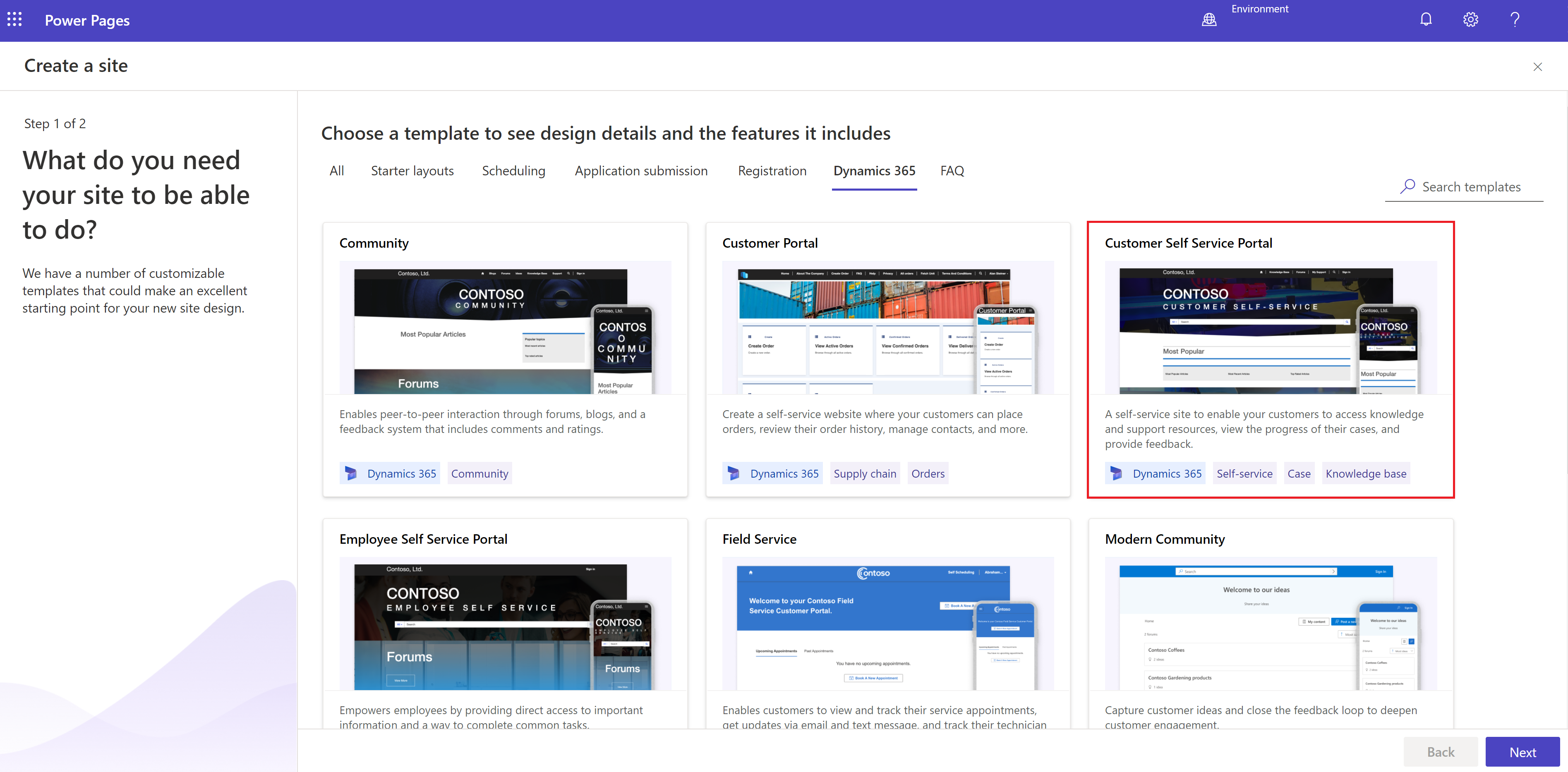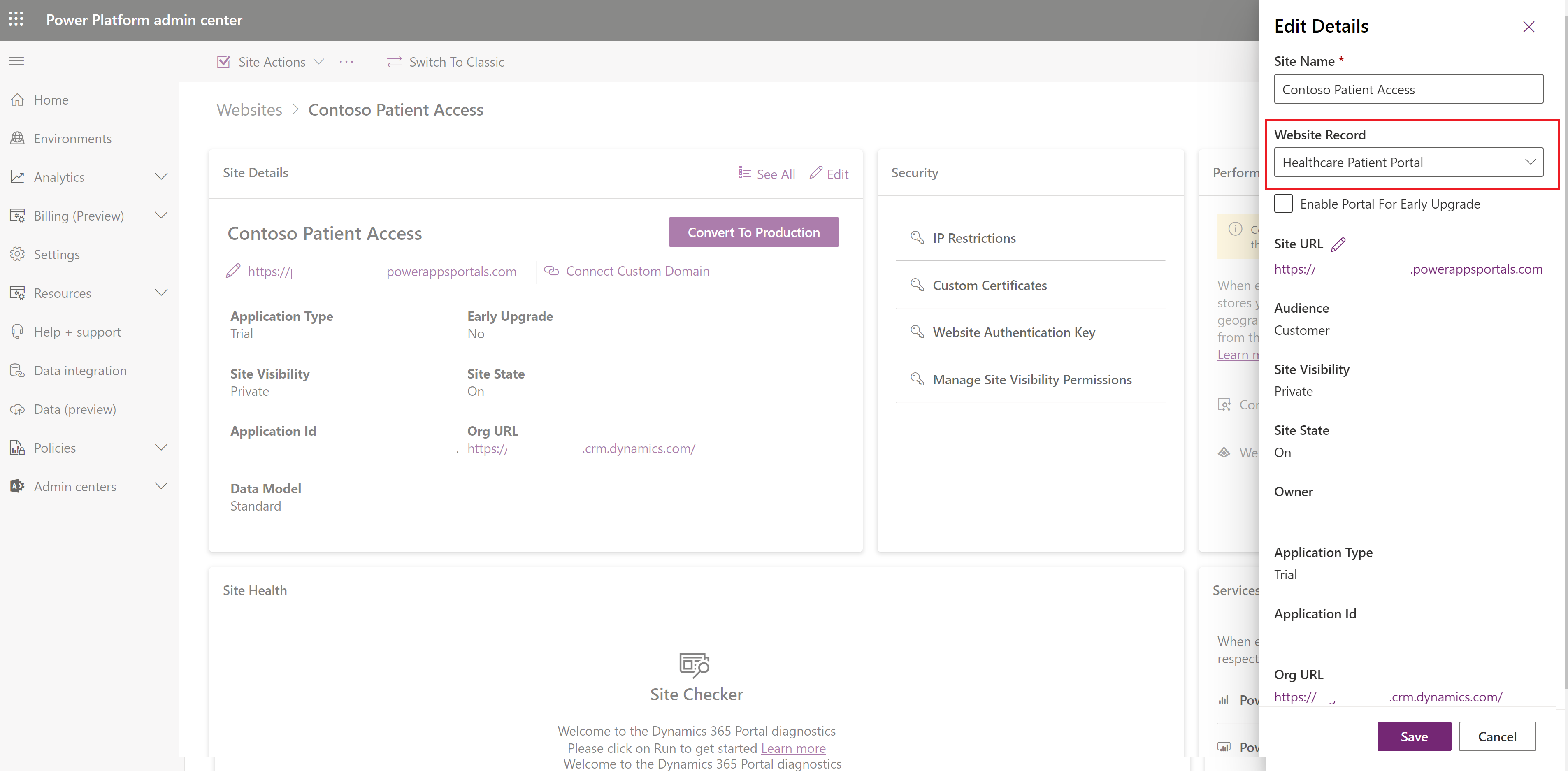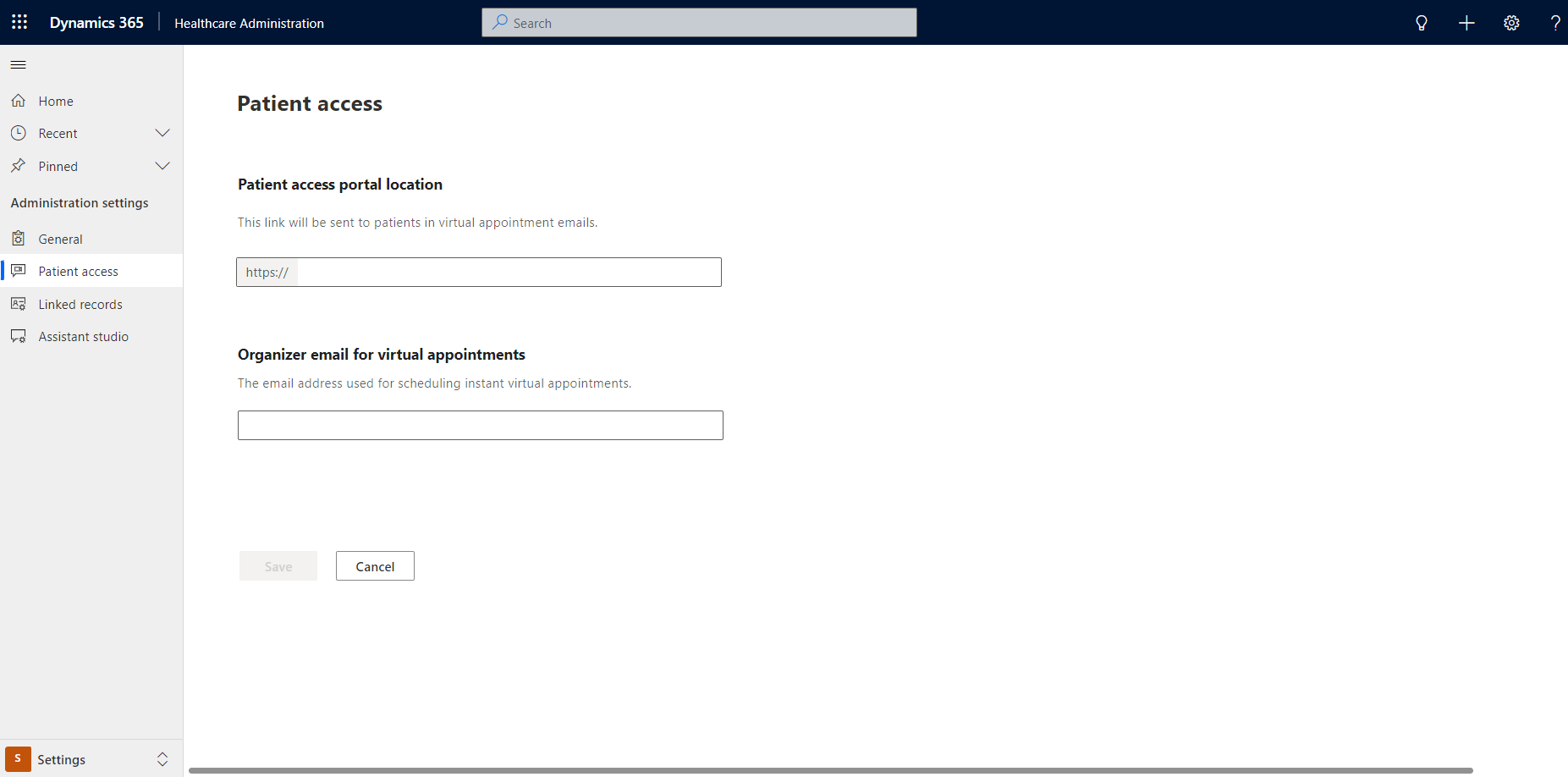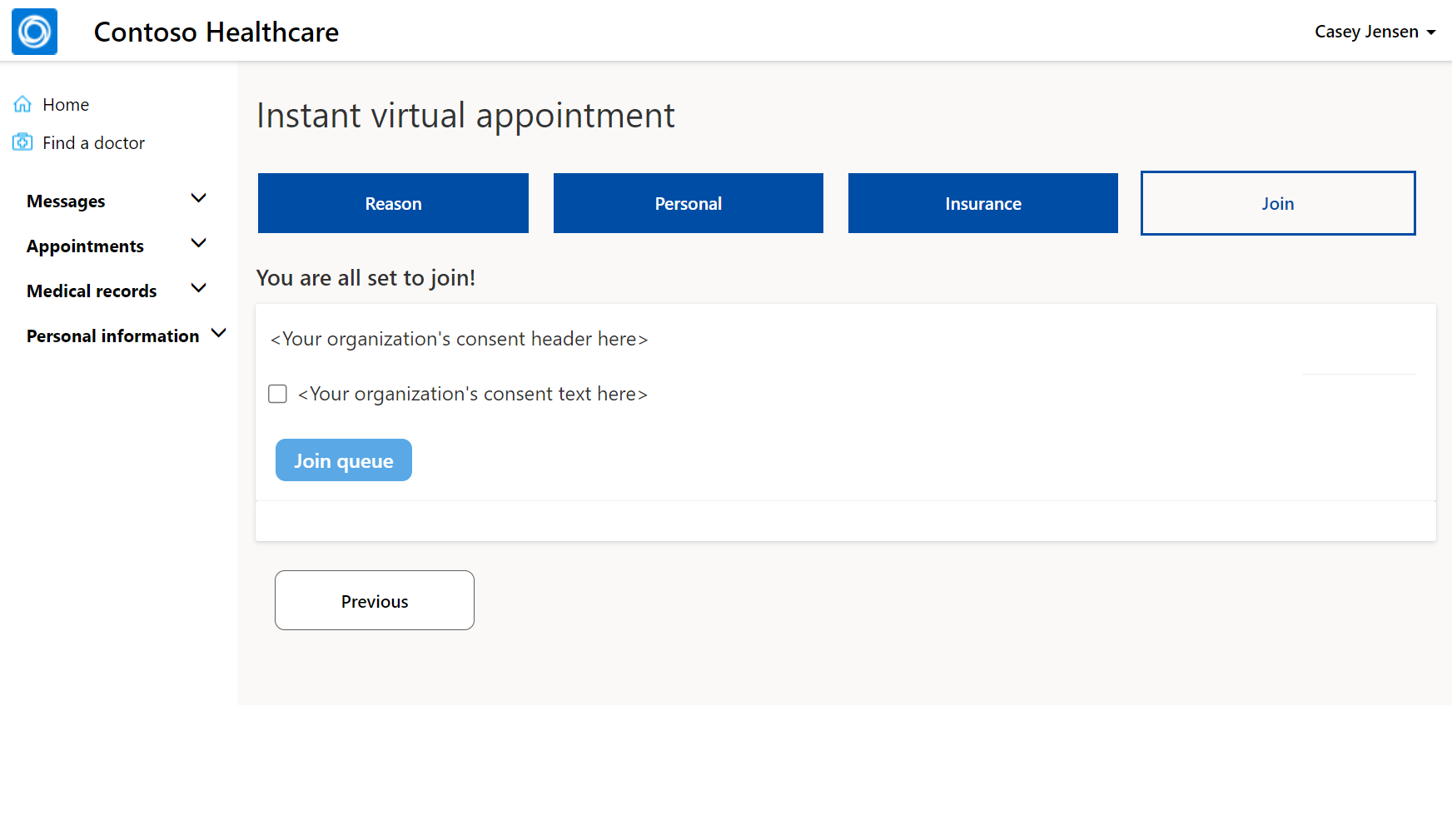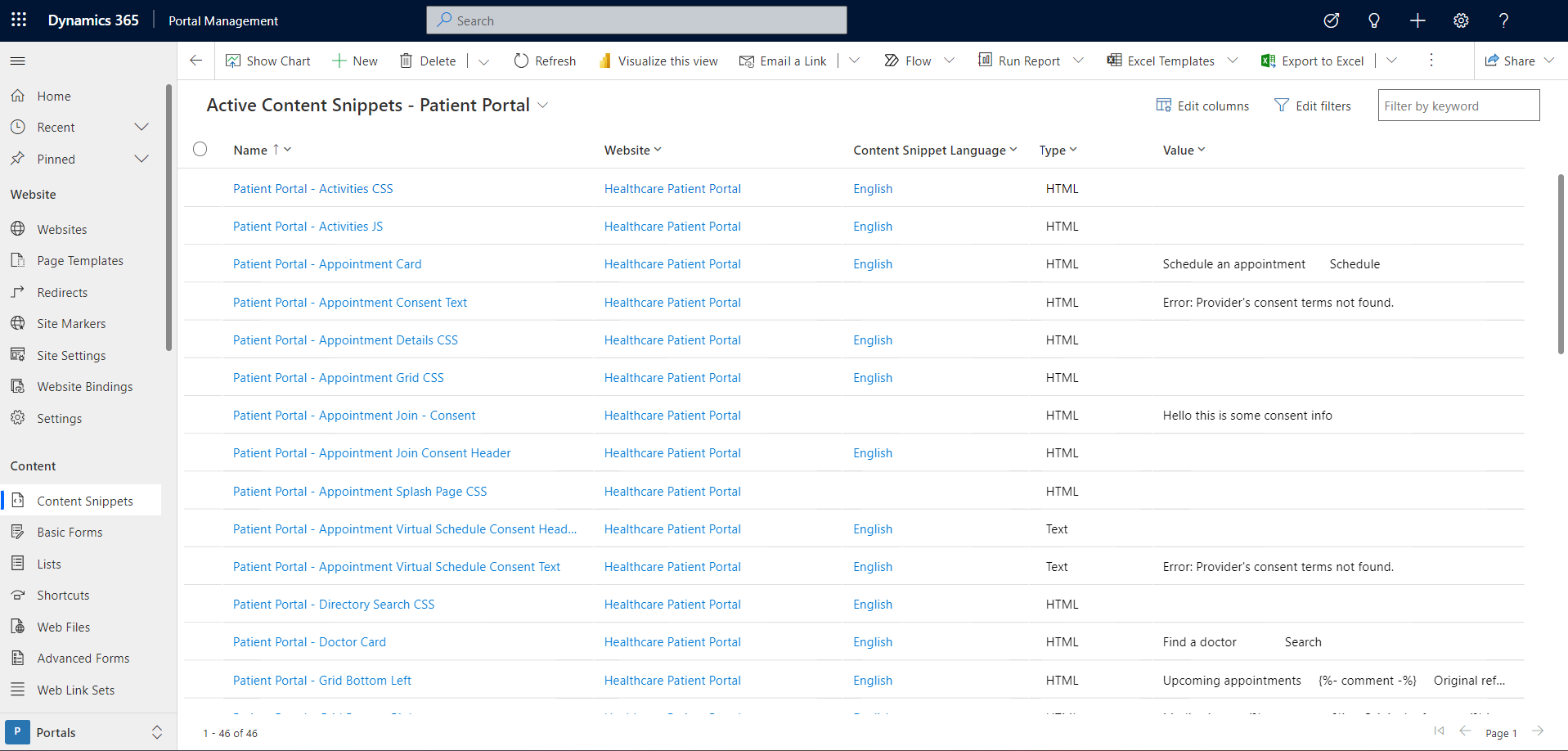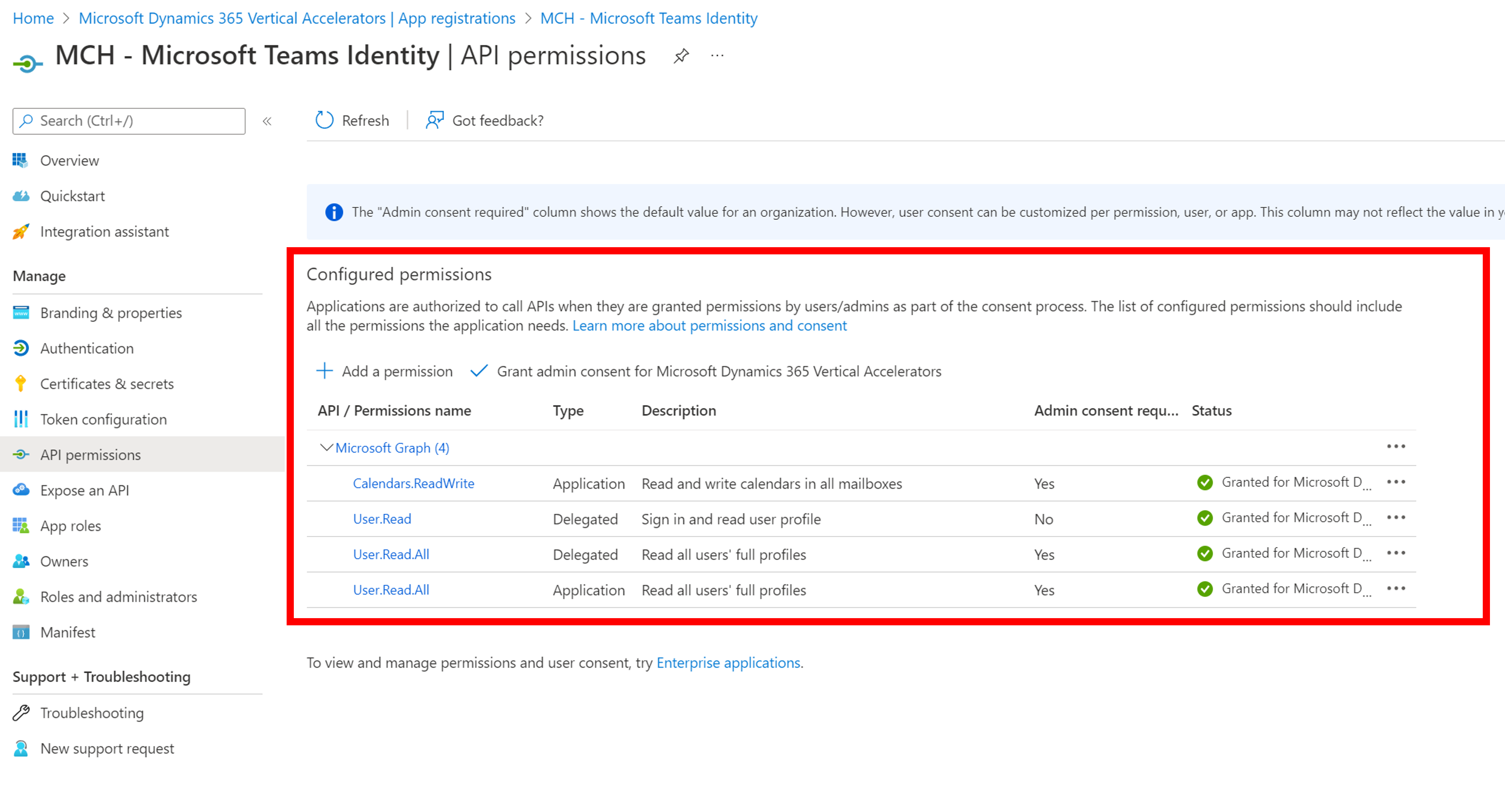Nota
L'accesso a questa pagina richiede l'autorizzazione. È possibile provare ad accedere o modificare le directory.
L'accesso a questa pagina richiede l'autorizzazione. È possibile provare a modificare le directory.
Si applica a: Accesso dei pazienti
Accesso dei pazienti fornisce ai pazienti l'accesso alle loro informazioni e consente loro di pianificare gli appuntamenti. Microsoft Cloud for Healthcare offre modelli già pronti da caricare nel tuo portale.
Prerequisito: configurare un nuovo portale self-service per i clienti
Prima di poter distribuire la soluzione Accesso dei pazienti, devi configurare un nuovo portale self-service per clienti mediante i seguenti passaggi:
Accedi a Microsoft Power Pages
Seleziona l'ambiente Dataverse in cui vuoi creare un sito.
Nella home page, seleziona + Crea un sito.
Nella pagina di selezione del modello, vai alla sezione Dynamics 365 e seleziona Portale self-service per clienti.
Nella finestra di creazione di portali, immetti il nome del portale e l'indirizzo del sito Web. Seleziona quindi una lingua dall'elenco a discesa. Dopo aver verificato i dettagli, seleziona Fine.
Per ulteriori informazioni, vedi Self-service per clienti.
Passaggi successivi alla distribuzione
Puoi usare Studio di Power Pages per creare e personalizzare il sito Web.
Configurare il portale
Dopo aver effettuato il provisioning del portale, devi aggiornare il record del sito Web per collegarlo alla soluzione Portale per i pazienti di Microsoft Cloud for Healthcare. Per aggiornare il record del sito Web:
Seleziona il sito Web, seleziona Dettagli sito, quindi seleziona Modifica.
Nella finestra di modifica dei dettagli, seleziona il valore Portale di assistenza sanitaria per i pazienti per il campo Record del sito Web , quindi seleziona Salva.
Dopo aver aggiornato il record del sito Web, utilizza i seguenti passaggi per riavviare il portale e applicare la personalizzazione:
Seleziona Azioni del portale e quindi seleziona Riavvia.
Per altre informazioni su come allineare il portale per i pazienti alla tua società, vedi Panoramica dei temi in Power Pages.
Configurare visite virtuali
Puoi aggiornare i seguenti valori nella pagina delle impostazioni amministrative dell'app Amministrazione assistenza sanitaria:
- L'URL di Accesso dei pazienti inviato ai pazienti nelle e-mail di appuntamento virtuali
- Indirizzo e-mail utilizzato per la pianificazione di appuntamenti virtuali immediati
Devi inoltre configurare il testo del consenso e l'intestazione del consenso che i pazienti vedono quando partecipano a un appuntamento virtuale.
Importante
Se il testo del consenso non è stato configurato, i pazienti vedranno un messaggio di errore quando partecipano agli appuntamenti virtuali.
Puoi aggiornare questi valori nella sezione Frammenti di contenuto dell'app Gestione portale . Questa app viene installata automaticamente con il portale di accesso per i pazienti.
- Per configurare il testo e l'intestazione del consenso per gli appuntamenti virtuali, aggiorna il frammento di contenuto Portale per i pazienti - Intestazione del consenso per la pianificazione dell'appuntamento virtuale e Portale per i pazienti - Intestazione del consenso per la pianificazione dell'appuntamento virtuale.
- Per configurare il testo e l'intestazione del consenso per gli appuntamenti immediati, aggiorna il frammento di contenuto Portale per i pazienti - Testo del consenso per l'appuntamento e Portale per i pazienti - Intestazione del consenso alla partecipazione all'appuntamento.
Configurare i messaggi e-mail di conferma dell'appuntamento
Per configurare i messaggi e-mail di conferma dell'appuntamento per gli appuntamenti pianificati nel portale di accesso per i pazienti o nel Centro servizi per i pazienti, puoi aggiornare il flusso di Power Automate che invia questi messaggi e-mail. Il flusso di Power Automate è denominato CF - Invia e-mail per appuntamento.
Problemi noti
Quando imposti la pianificazione degli appuntamenti nel portale di accesso per i pazienti, potresti vedere che le variabili di sistema non sono definite (valore NULL) o sono definite in modo errato. Questa anomalia può verificarsi per uno dei motivi seguenti:
Definizioni non corrette per i valori delle variabili: se i valori delle variabili non sono definiti correttamente, gli utenti o gli amministratori devono aggiornare i valori delle variabili di ambiente msemr_VirtualVisitClientID, msemr_VirtualVisitSecret e msemr_VirtualAppointmentSchedulerEmail con valori specifici del tenant.
Autorizzazioni API non corretta per la registrazione dell'applicazione: assicurati di aver configurato le seguenti impostazioni e autorizzazioni per la registrazione dell'applicazione in uso:
Vedi anche
Cos'è Microsoft Cloud for Healthcare?
Documentazione Power Pages